Datenvolumen sparen: 7 Tipps, mit denen Dein Datenvolumen länger hält
Ob Du eine Allnet Flat mit 2 GB, 4 GB oder mehr als 10 GB Datenvolumen gebucht hast – irgendwann ist auch das größte Inklusivvolumen aufgebraucht und dann heißt es: Datenvolumen sparen. Manchmal passiert das schneller, als einem lieb ist.
Ist am Ende Deines Datenvolumens auch immer noch sehr viel Monat übrig? Hier gebe ich dir 7 Tipps, mit denen Du Daten sparen und Dein Inklusivvolumen schonen kannst.
7 Tipps, mit denen Du Datenvolumen sparen kannst & das Meiste aus Deinen Daten herausholst
Bilder verschicken mit WhatsApp, mal eben ein Video bei YouTube anschauen oder Musik streamen über Spotify: Klar, das alles verbraucht Dein Datenvolumen. Aber wie viele Megabyte gehen eigentlich für die einzelnen Aktionen drauf?
Ein kleiner Überblick:
- WhatsApp-Textnachricht: ca. 10 KB
- animiertes GIF: ca. 1 MB pro Sekunde
- Facebook-Update, nur Text: ca. 200 KB
- E-Mails checken: ca. 50 KB
- das Laden einer durchschnittlichen Webseite: ca. 2,5 MB
- Google-Suche: ca. 200 KB
- Skype-Anrufe: nur Sprachübertragung ca. 3 MB pro Minute, mit Video deutlich mehr
- Musik streamen: ca. 1 MB pro Minute
- Videos auf YouTube: je nach Auflösung 2 bis 8 MB pro Minute
- Streaming von HD-Inhalten: ca. 2 GB pro Stunde
Streamst Du eine Stunde Musik über Spotify, verbrauchst Du je nach eingestellter Qualität zwischen 40 und 100 MB. Zum Spotify Datenverbrauch habe ich auch einen eigenen Artikel verfasst. Eine Stunde auf YouTube kostet dich bei geringer Qualität (720p) rund 1700 MB. Auch beim Verschicken von Bildern über WhatsApp kommt schnell einiges an Megabyte zusammen. Wenn Du mehr dazu wissen möchtest, schau Dir meinen Beitrag zum WhatsApp Datenverbrauch an.
Tipp 1: Behalte Deinen Datenverbrauch im Auge
Möchtest Du das Meiste aus Deinem Inklusivvolumen herausholen und damit Datenvolumen sparen, solltest Du zunächst einmal Deinen Datenverbrauch genau im Auge behalten.
Android bietet Dir bereits ab Werk gute Kontrollfunktionen. Über die Schnelleinstellungen oder über den Menüpunkt „Mobile Daten“ bzw. „Datennutzung“ gelangst Du zur Verbrauchsübersicht.
Hier kannst Du Dir nicht nur anschauen, wie hoch der Datenverbrauch ist, Du kannst auch Limits setzen. Darüber hinaus kannst Du eine Warnung ausgeben lassen, falls der Datenverbrauch eine gewisse Grenze überschreitet. Auch den Verbrauch von Hintergrunddaten kannst Du einschränken – darauf gehe ich gleich noch genauer ein.
Kontrolliere Deinen Datenverbrauch mit Apps
Eine Alternative zur Kontrolle des Datenverbrauchs sind Apps des Mobilfunkanbieters. Diese sind manchmal sogar noch etwas genauer als die Android-Bordmittel. Alle großen Provider haben derartige Apps kostenlos im Angebot. Um den Datenverbrauch immer ganz genau im Blick zu haben, kannst Du ein Widget direkt auf dem Startbildschirm ablegen.
Weitere kostenlose Apps, die den Datenverbrauch checken, sind „3G Watchdog“ und der „2G, 3G, 4G traffic counter„. Der „3G Watchdog“ analysiert Deinen Datenverbrauch der letzten zwölf Monate. So kannst Du herausfinden, ob die Höhe Deines Inklusivvolumens überhaupt zu Deinen Nutzungsgewohnheiten passt. Der „2G, 3G, 4G traffic counter“ zeigt Dir, wann Dein Datenverbrauch am höchsten ist und Du ein freies WLAN-Netz suchen könntest. Beide Apps gibt es im Google Play Store.
Tipp 2: Stelle automatische Updates ab
Automatische Updates sind wahre Datenfresser und helfen nicht gerade beim Datenvolumen sparen. Vor allem Systemupdates beanspruchen das Datenvolumen stark. Das gleiche gilt für Apps, die sich über die mobile Datenverbindung aktualisieren wollen.
Dem kannst Du jedoch vorbeugen. Gehe einfach in den Google Play Store bzw. den Apple Store. Dort kannst Du einstellen, dass automatische App-Updates nur über WLAN durchgeführt werden.
In den Einstellungen von iOS findest Du außerdem den Punkt „App und iTune Stores“. Schalte hier die Funktion „Mobile Daten verwenden“ ab. Updates startet dann erst, wenn Du mit einem WLAN-Netz verbunden bist.
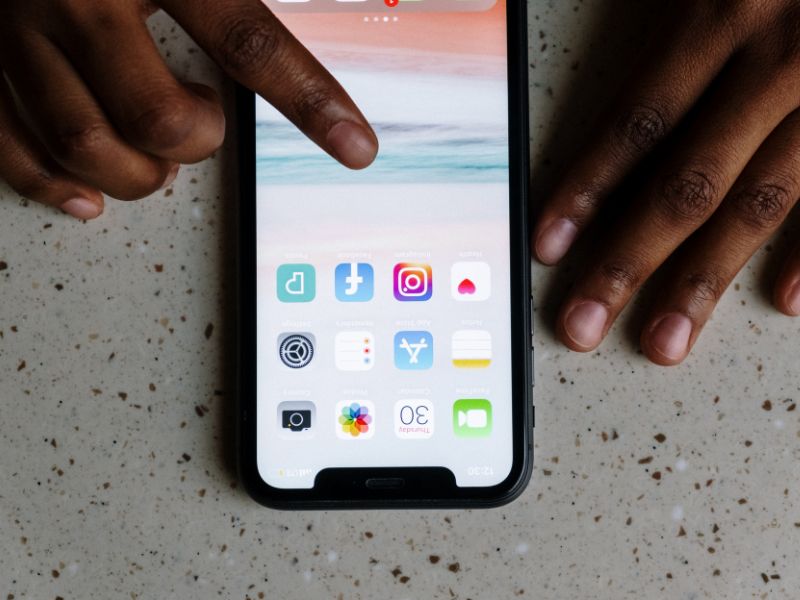
Tipp 3: Entdecke verschwenderische Apps
Manche Apps verbrauchen jede Menge Daten, ohne dass Du dies wirklich mitbekommst. Ist Dein Datenvolumen immer überraschend schnell aufgebraucht, solltest Du daher prüfen, welche Apps im Hintergrund mit dem mobilen Netz verbunden sind.
Bei Android findest Du das im Menüpunkt „Datennutzung“ heraus. Hier findest Du eine Auflistung aller installierten Apps und kannst sehen, welche Datenmengen diese verbrauchen.
Möchtest Du den Datenverbrauch eindämmen, kannst Du die Hintergrunddaten beschränken. Einige Apps funktionieren dann allerdings nicht mehr im vollem Umfang. Dazu zählen vor allem System- und Google-Apps.
Unter iOS findest Du Informationen zum Datenverbrauch der Apps ebenfalls in den Einstellungen. Hier kannst auf manuellen Abruf umstellen. Willst Du auf Nummer sicher gehen, kannst Du die Apps auch ganz beenden.
Unter iOS: Schalte WLAN Assist ab
Ab iOS 9 kommt Apples Smartphone-Betriebssystem mit der Funktion WLAN Assist daher. Bist Du gerade in ein WLAN-Netz eingeloggt und die Verbindung lässt zu wünschen übrig, schaltet WLAN Assist automatisch auf eine schnellere Mobilfunkverbindung um.
Das Problem ist klar: Du verbrauchst plötzlich Datenvolumen, obwohl Du Dich im WLAN wähnst. In den Einstellungen findest Du den Punkt „Mobiles Netz“. Hier musst Du ganz nach unten scrollen und kannst dort WLAN Assist (oder auch WLAN-Unterstützung genannt) abstellen und damit Datenvolumen sparen.
Tipp 4: Nutze Apps, die automatisch die Datenverbindung kappen
Es ist ein Dilemma: Ist die mobile Datenverbindung eingeschaltet, verbrauchen Apps im Hintergrund Dein wertvolles Inklusivvolumen. Schaltest Du die mobile Datenverbindung aus, verpasst Du vielleicht wichtige Nachrichten.
Das geht mittlerweile bei vielen Betriebssystemen in den Einstellungen – oder sogar ganz automatisch.
Tipp 5: Passe WhatsApp- und Facebook-Einstellungen an
Verabschiedet sich Dein Datenvolumen jeden Monat zu schnell, trägt der Schuldige oft einen Namen: WhatsApp. Textnachrichten verbrauchen gar nicht viel, wie die Übersicht oben zeigt. Die Standardeinstellung erlaubt es WhatsApp jedoch auch, alle empfangenen Bilder direkt herunterzuladen. Und das kostet Datenvolumen.
In den WhatsApp-Einstellungen findest Du den Punkt „Chats und Anrufe“ oder „Daten- und Speichernutzung„. Im Unterpunkt „Medien Auto-Download“ kannst Du festlegen, dass Bilder, Fotos und Audiodateien nicht mehr automatisch heruntergeladen werden. Videos und Bilder schaust Du dann einfach an, wenn Du das nächste Mal im WLAN bist.
Datenfresser-Funktionen bei Facebook abstellen
Bei Facebook gibt es zwei große Datenfresser: Die Hintergrundaktualisierung und Autoplay.
In den Einstellungen schaltest Du beides einfach ab. Die Funktion Video-Autoplay solltest Du auf WLAN-Verbindungen beschränken. Starten die Videos immer automatisch, kostet das jede Menge Datenvolumen.
Tipp 6: Nutze Apps häufiger offline
Viele Apps müssen gar nicht immer aufs Internet zugreifen, um zu funktionieren. Navigations-Apps wie Google Maps und Here Maps von Microsoft kannst Du auch offline nutzen. Lade Dir die benötigten Karten einfach herunter, wenn Du im WLAN bist.
Musik offline hören
Musik-Streamingdienste sind schon praktisch. Deine Lieblingssongs hast Du immer dabei, in riesiger Auswahl. Das Streaming verbraucht jedoch jede Menge Megabytes.
Streamingdienste verfügen aber in aller Regel über eine Offline-Funktion, die Dir dabei helfen kann, Datenvolumen zu sparen. Auf Spotify kannst Du Dir zum Beispiel gespeicherte Playlists offline zur Verfügung stellen lassen. Ähnlich funktioniert Google Play Music.
Im heimischen WLAN kannst Du die Songs und Playlists herunterladen. Sie stehen Dir dann auch unterwegs zur Verfügung, ohne Dein Datenvolumen zu belasten.
Als iPhone-Nutzer musst Du Tracks ebenfalls nicht immer neu aus der iCloud laden lassen. Speichere Deine Lieblingslieder besser direkt auf dem Gerät, wenn Du gerade im WLAN bist.
Auch Video-Streamingdienste wie Netflix bieten eine Offline-Funktion an.
Tipp 7: Komprimiere den Datenstrom
Eine weitere gute Möglichkeit, Dein Datenvolumen zu schonen: Komprimiere die heruntergeladenen Daten. Dafür gibt es verschiedene Möglichkeiten:
Google Chrome bietet Dir das Feature, Webseiten-Daten komprimiert herunterzuladen. Du findest die Funktion ganz unten in den Browser-Einstellungen unter dem Punkt „Bandbreite“. Mehr Infos zum Google Chrome Datensparmodus gibt es in diesem Artikel.
Die App Opera Max komprimiert sogar noch mehr: Sie schickt alle Daten über einen eigenen VPN-Server und komprimiert auf Webseiten vorhandene Fotos und Videos. Dadurch musst Du allerdings Abstriche in der Qualität in Kauf nehmen.



